Win10提示无法使用内置管理员打开Microsoft Edge浏览器怎么办[多图]
教程之家
操作系统
Win10系统预装了全新的Edge浏览器,但是最近就有用户反映,无法打开Edge浏览器,并且提示无法使用内置管理员打开Microsoft Edge,该如何解决呢?本就给大家介绍Win10系统不能打开Edge浏览器,并且提示无法使用内置管理员打开Microsoft Edge的解决办法。
解决方法:
1、鼠标右键点击“此电脑”。在菜单栏中,点击“属性”;
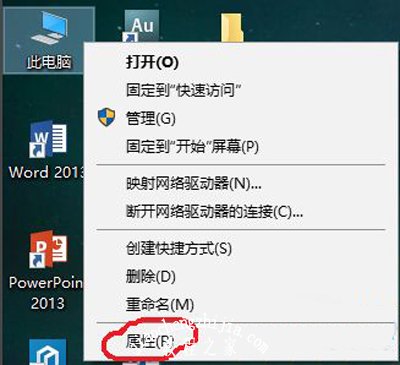
2、出现的界面中,点击左下角的“安全性与维护”;
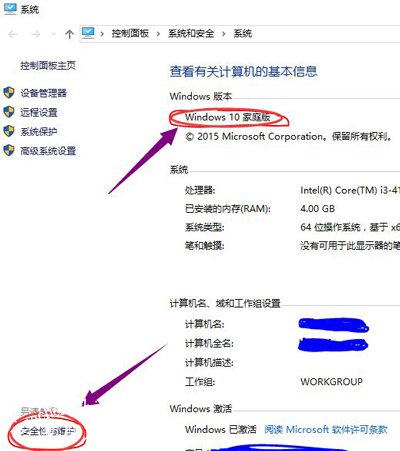
3、点击“安全”;
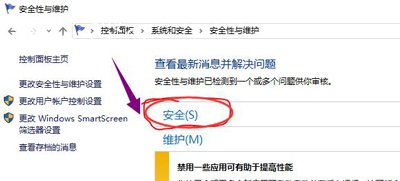
4、找到“用户帐户控制”,点击下面的“更改设置”;
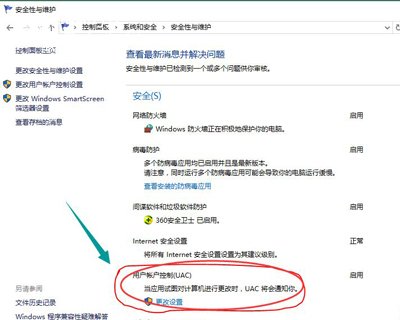
5、把出现的对话框左侧的蓝色方块调整到图中的位置后,点击右下方的“确定”;
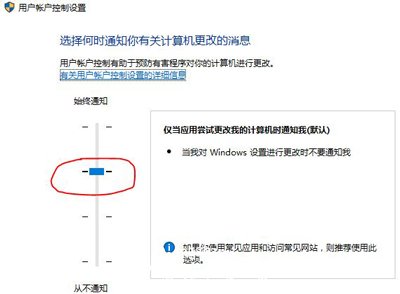
6、重启电脑后,就可以使用Microsoft Edge浏览器了。
浏览器常见问题解答:
电脑浏览器打不开一直提示无法定位序数459的解决办法
Win8系统电脑无法打开运行IE浏览器的解决方法
IE浏览器无法访问Https链接的网站怎么办
![笔记本安装win7系统步骤[多图]](https://img.jiaochengzhijia.com/uploadfile/2023/0330/20230330024507811.png@crop@160x90.png)
![如何给电脑重装系统win7[多图]](https://img.jiaochengzhijia.com/uploadfile/2023/0329/20230329223506146.png@crop@160x90.png)

![u盘安装win7系统教程图解[多图]](https://img.jiaochengzhijia.com/uploadfile/2023/0322/20230322061558376.png@crop@160x90.png)
![win7在线重装系统教程[多图]](https://img.jiaochengzhijia.com/uploadfile/2023/0322/20230322010628891.png@crop@160x90.png)

![详解win7升级win10教程[多图]](https://img.jiaochengzhijia.com/uploadfile/2022/0901/20220901194131307.png@crop@240x180.png)
![小白系统一键重装w7步骤教程[多图]](https://img.jiaochengzhijia.com/uploadfile/2022/1024/20221024142549690.png@crop@240x180.png)
